스마트폰의 기종이 다양해지고, 그에 맞춰 점점 더 편리한 기능들이 나오고 있는 요즘입니다. 아이폰만 해도 3G 버전을 이용할 때와 다르게 지금은 꽤나 많은 차이를 느낄 수 있죠. 하드웨어, 그리고 OS기능이 날이 갈수록 발전하기 때문이라 생각합니다.
오늘은 아이폰을 사용할 때, 누군가의 카카오톡 내용이 그대로 노출되는 것을 꺼려하시는 분들을 위해 카카오톡을 활용할 때 미리보기 알람을 설정, 해제할 수 있는 간단한 방법에 대해 소개해드리려고 합니다.
카카오톡에서 미리보기 알람 설정하기
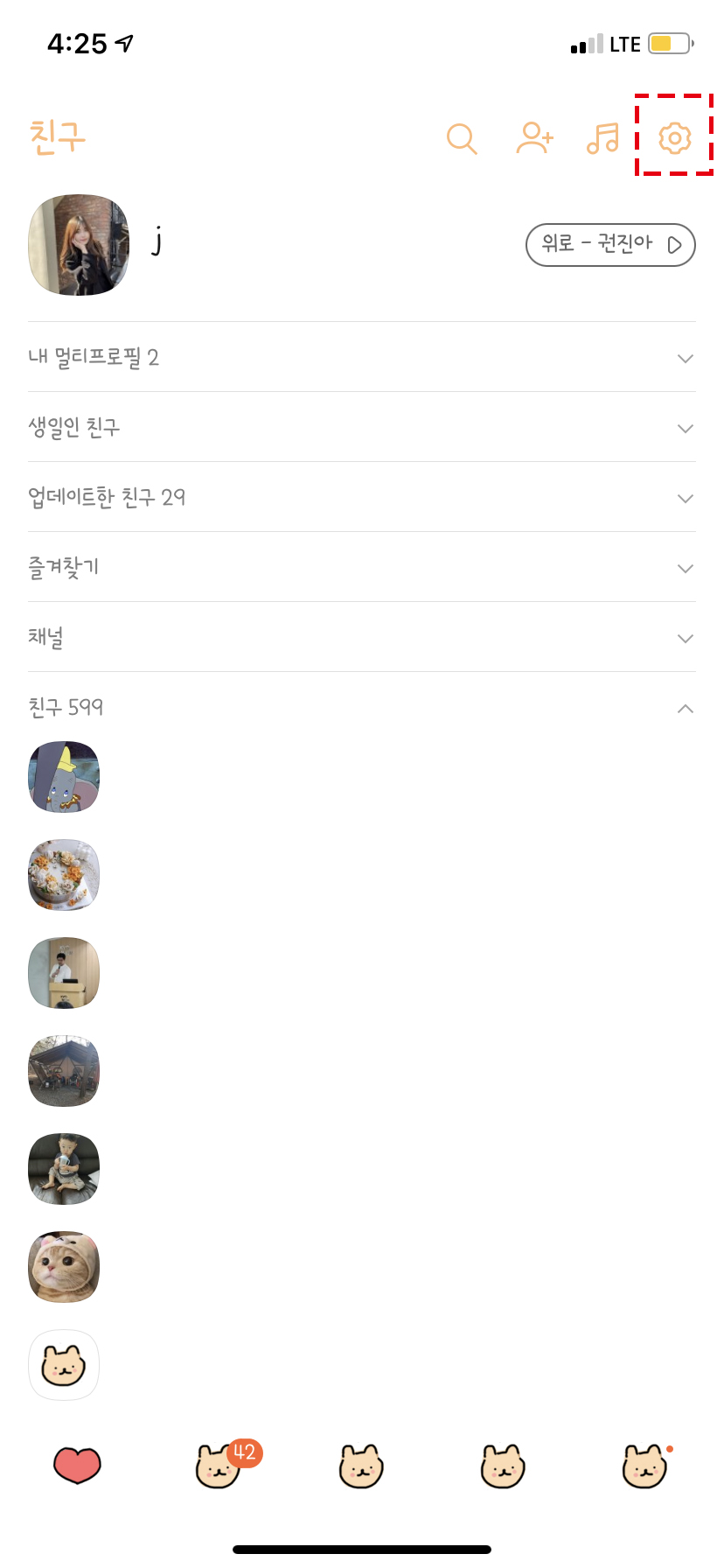


카카오톡 앱을 실행해준 뒤 우측 상단에 위치하고 있는 톱니모양의 설정에 들어가줍니다. 그리고 전체설정 - 알림 탭을 클릭해주세요.
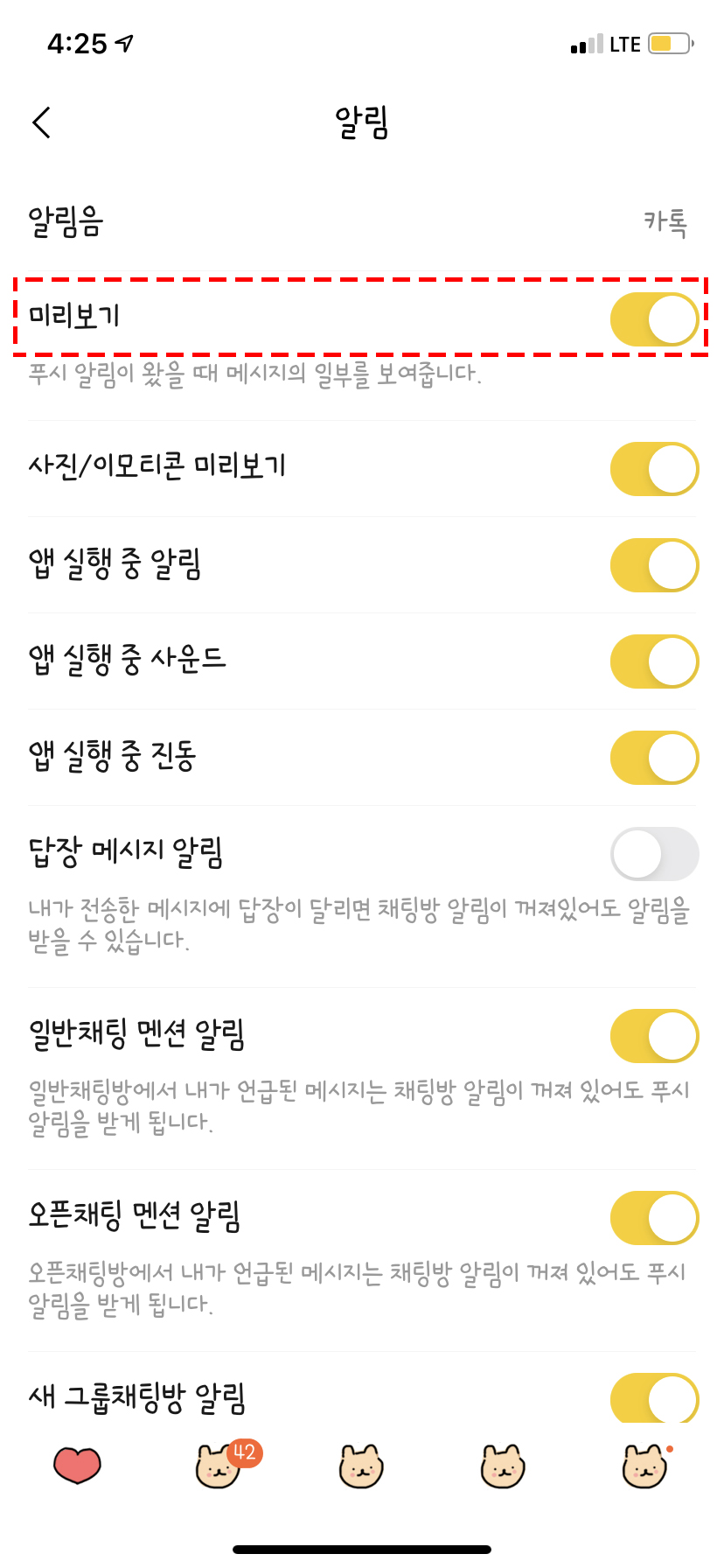
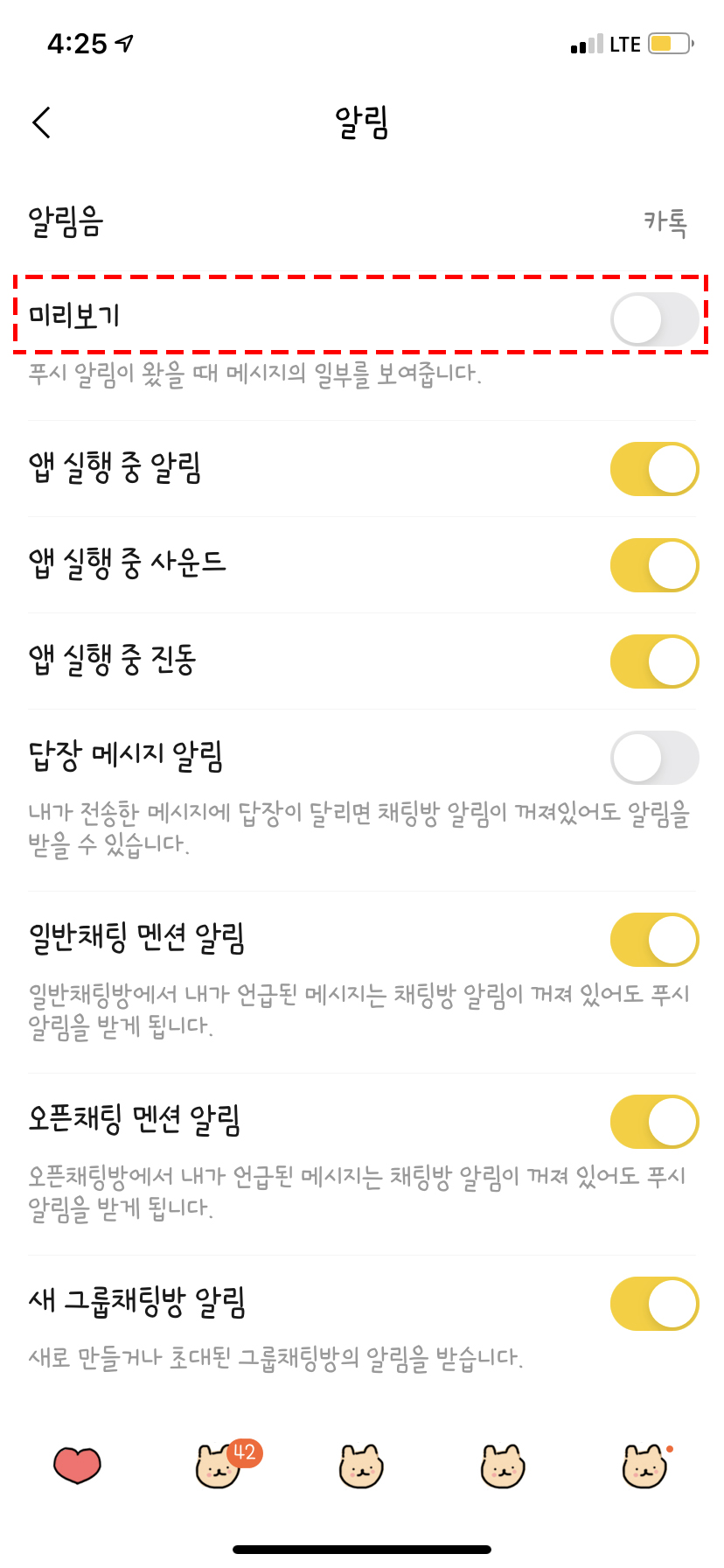
여기에 보면 미리보기를 설정, 해제할 수 있는 탭이 나옵니다. 미리보기를 전체로 잠금하셔도 되고, 사진/이모티콘 미리보기만 꺼둔다거나 앱 실행 중 알림, 사운드, 진동을 원하는대로 설정해둘 수 있습니다.
일반채팅과 오픈채팅 멘션 알림도 각각 따로 설정해둘 수 있으니 참고하셔서 유용하게 사용해보시면 되겠습니다.
아이폰에서 미리보기 알람 설정하기
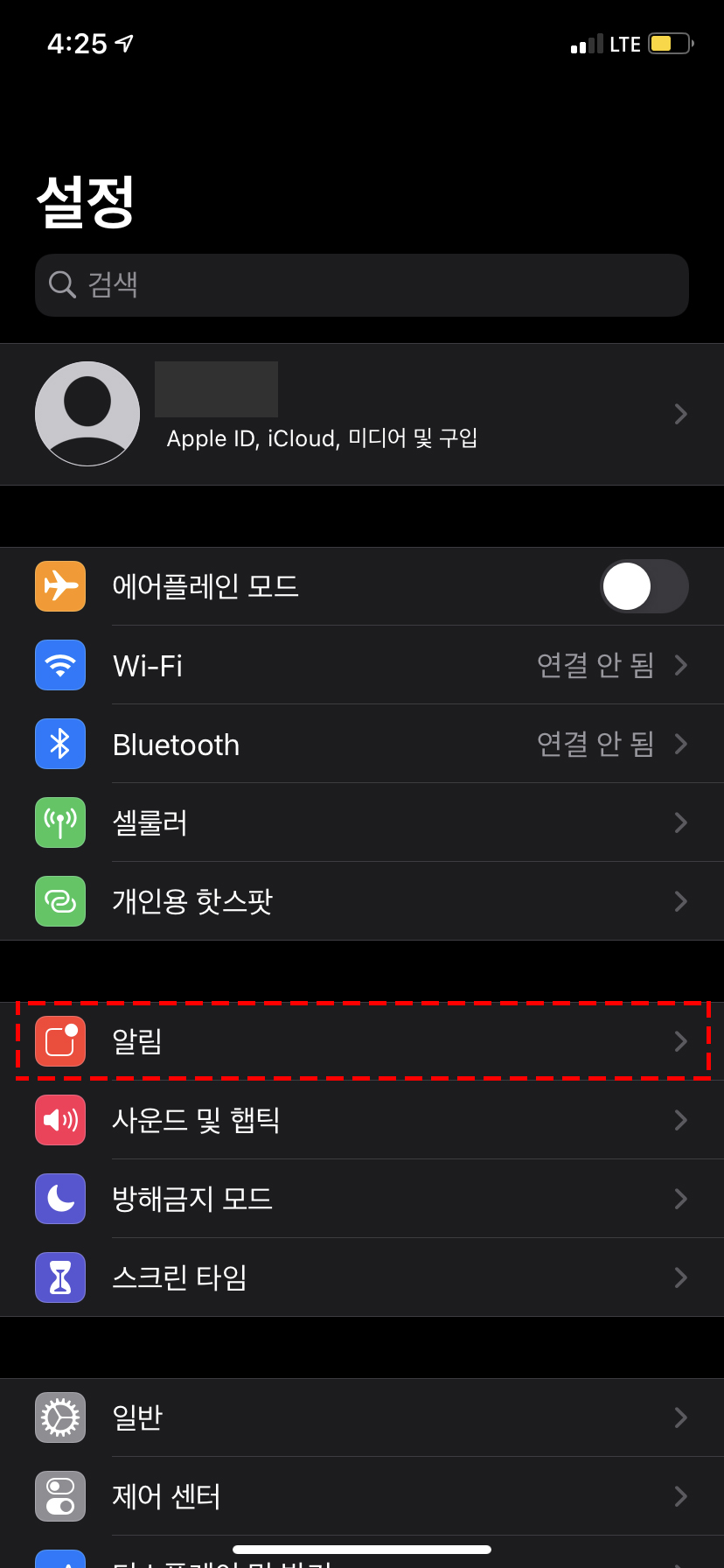
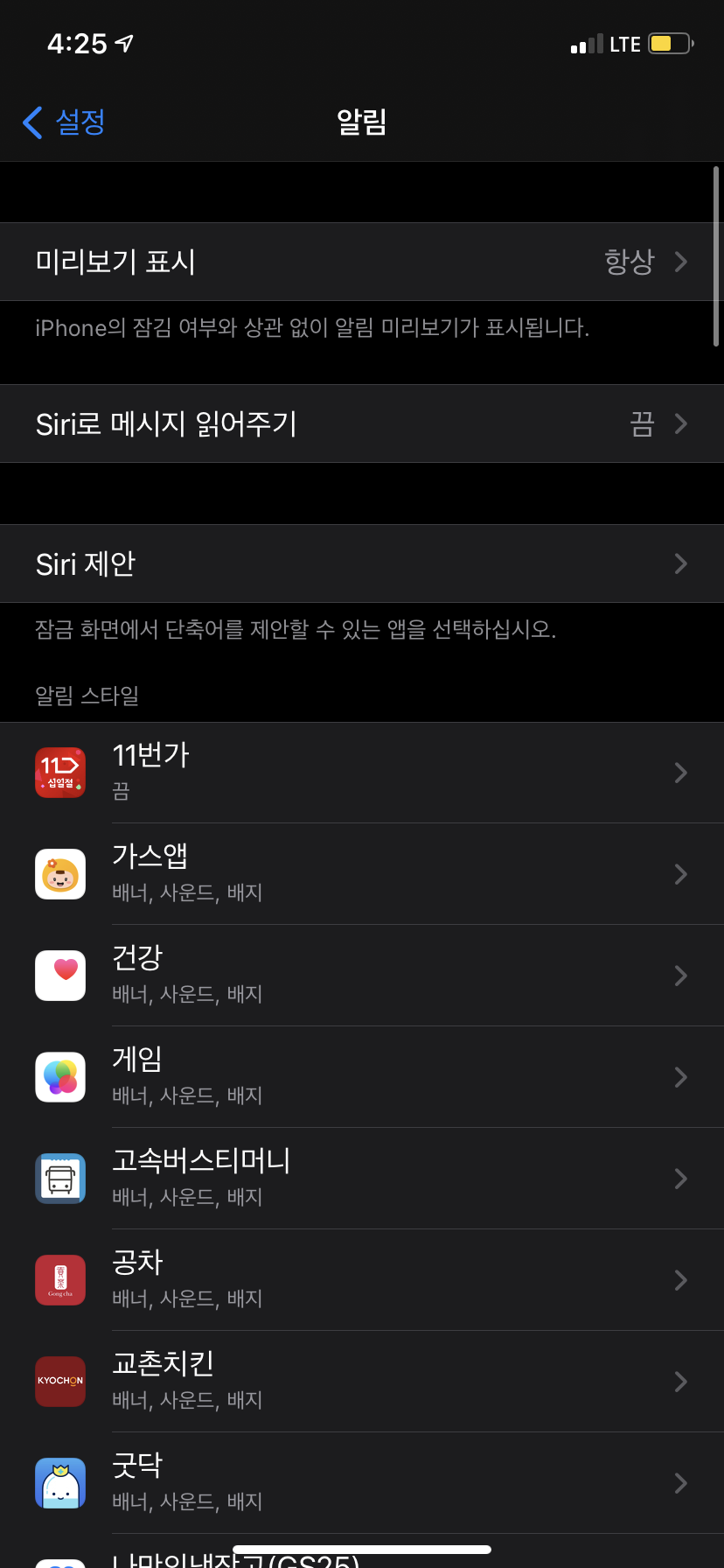
가장 먼저 아이폰 설정 - 알림으로 들어가주시면 됩니다.
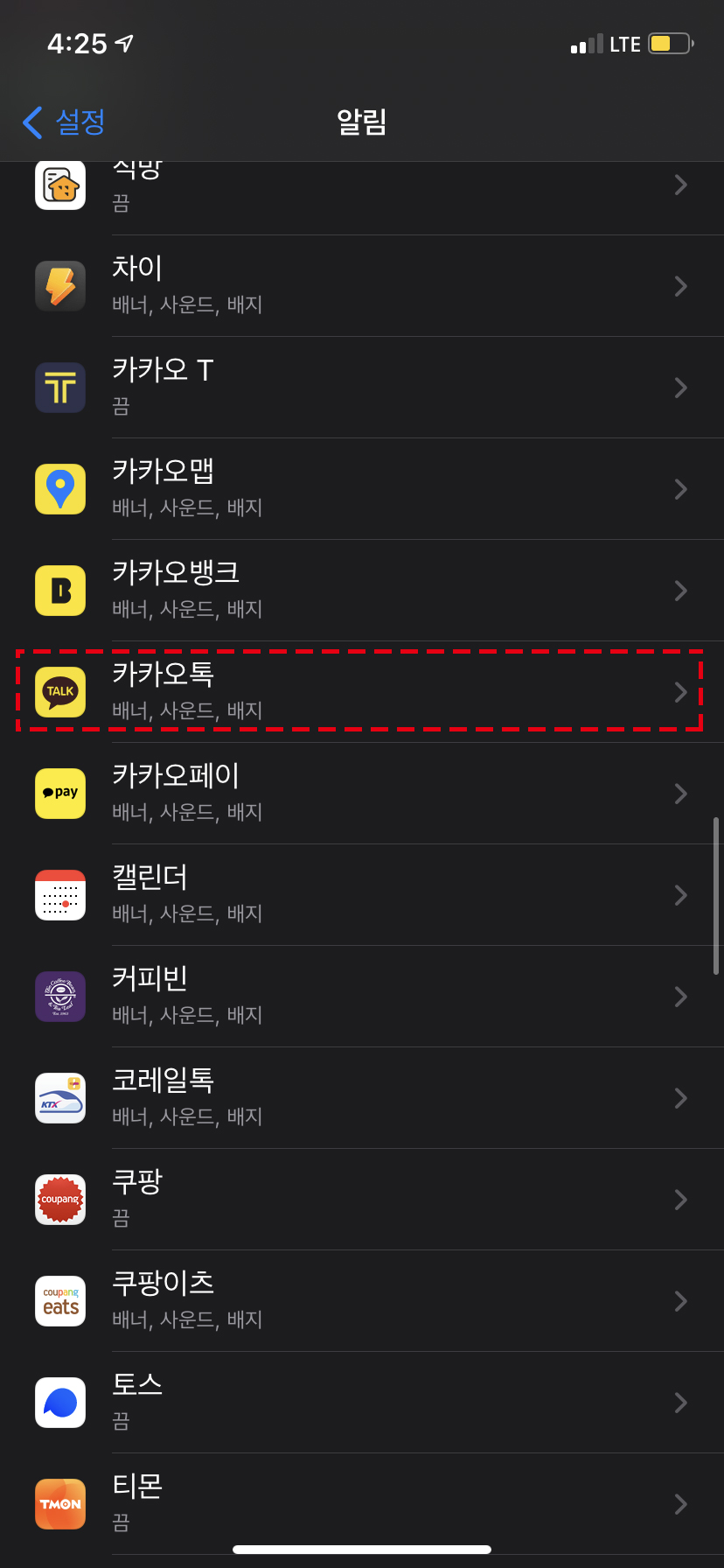
알림이라는 탭에 들어가면 다양한 어플들이 차례대로 나오는데요. 여기서 카카오톡을 찾아 클릭해줍니다.
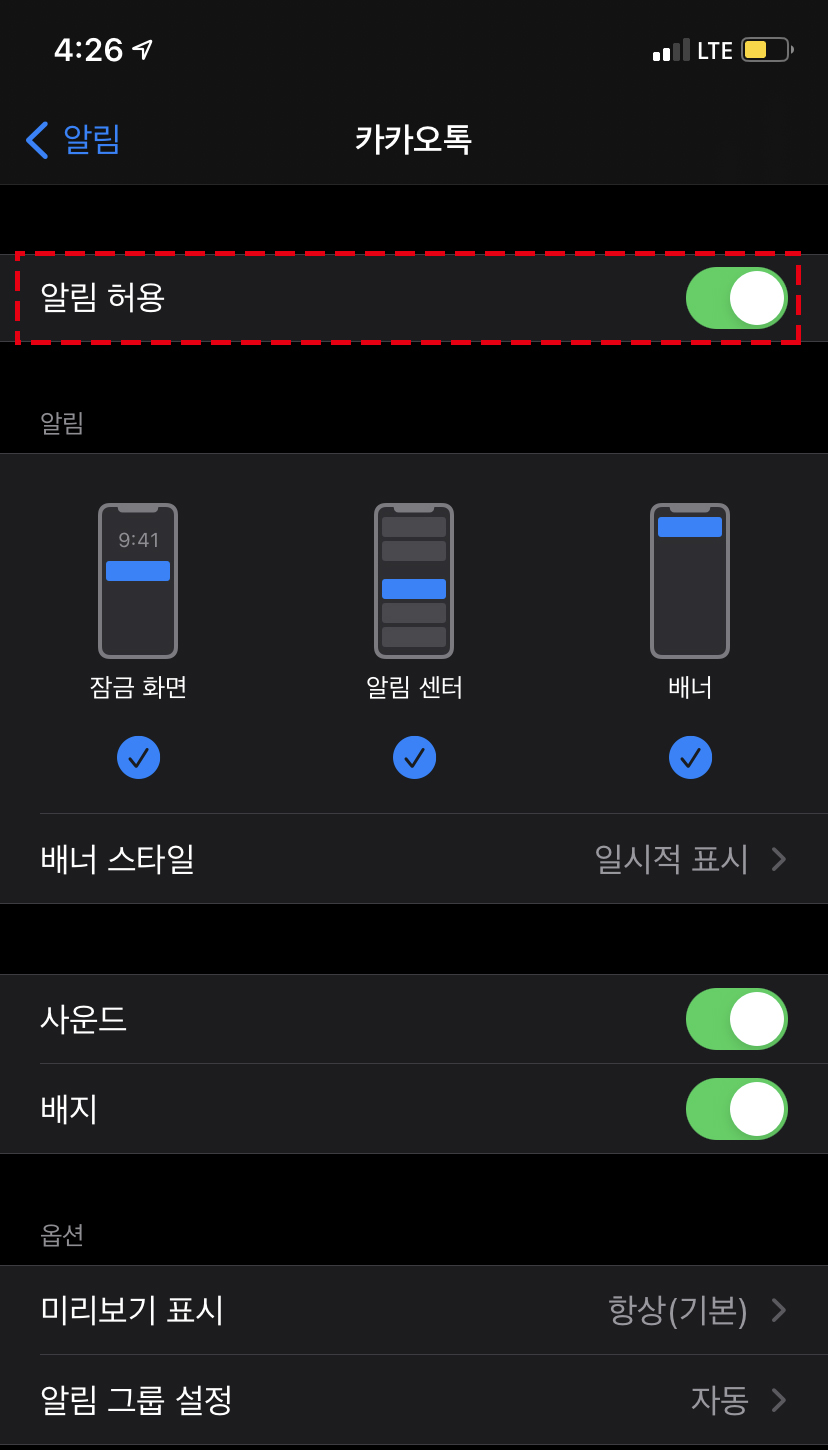
맨 상단에 위치한 알림 허용을 비활성화 할 경우, 모든 알람이 전체적으로 꺼지게 됩니다.
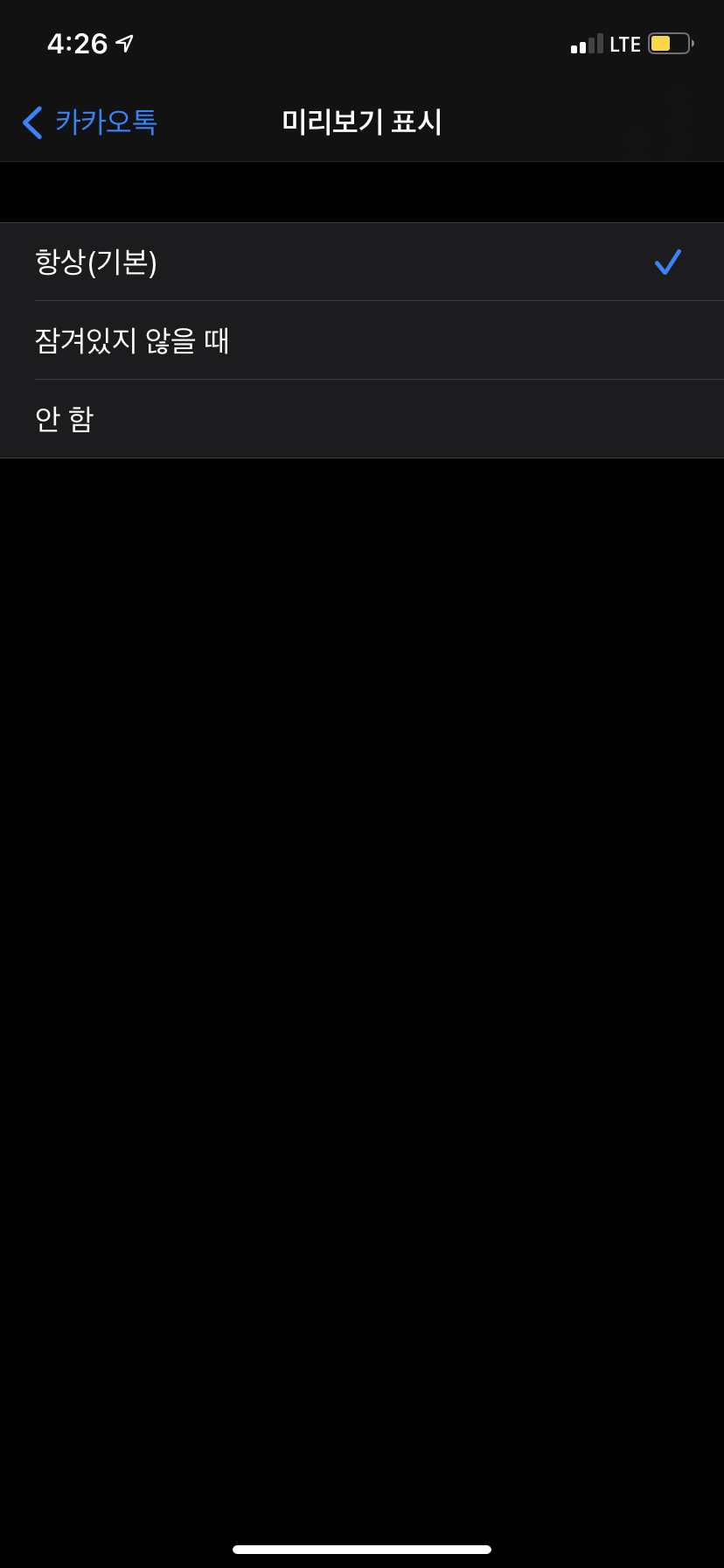
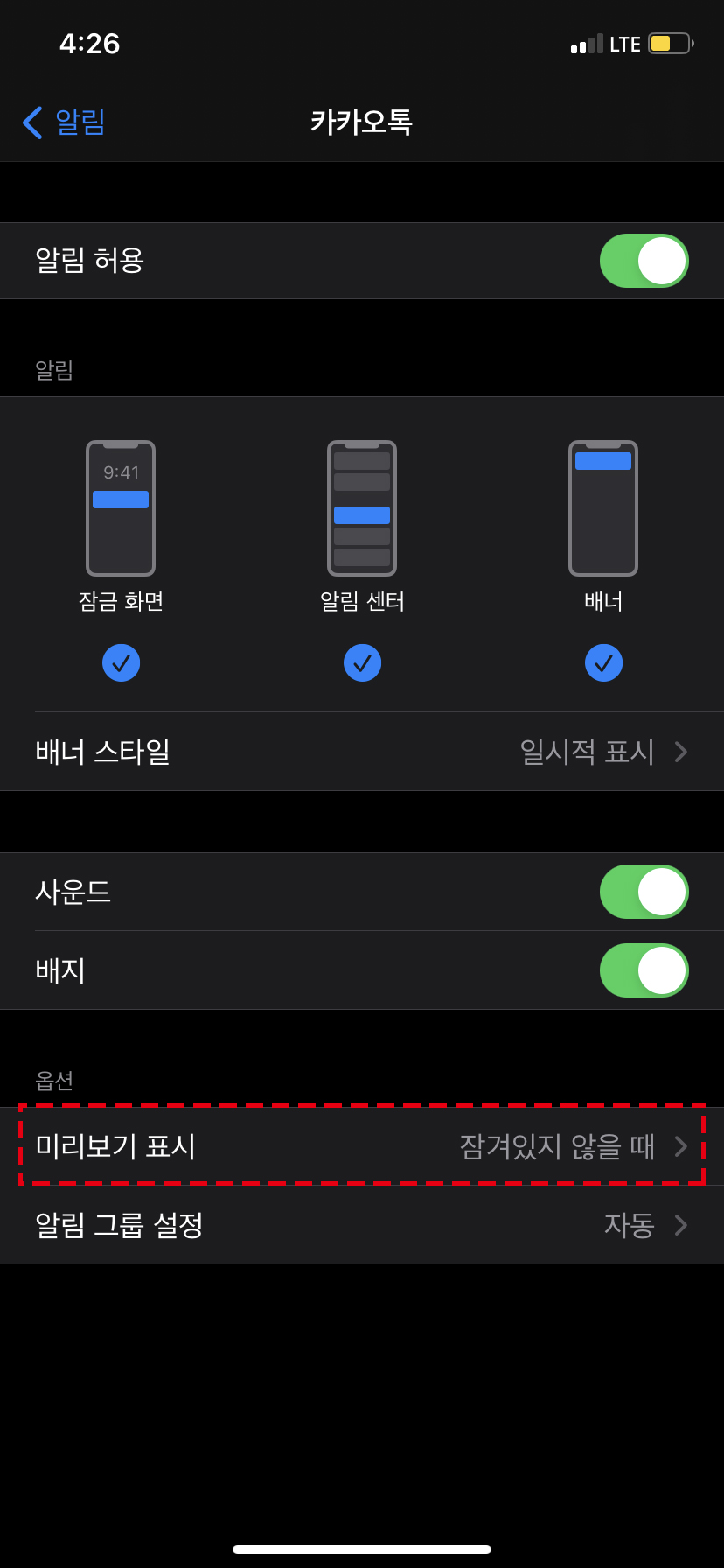
미리보기 표시만 해제하고 싶다면 하단에 있는 미리보기 표시 - 잠겨있지 않을 때 로 설정을 바꿔주시면 되겠습니다.
지금까지 아이폰으로 카카오톡 미리보기 알람 설정하는 방법에 대해 알려드렸습니다! 개인적으로는 카카오톡 앱을 활용해 알람 설정, 해제하는 방법을 더 선호하는 편이지만, 개인 선호도가 다를 수 있으니 원하는 편한 방법을 이용해보시면 되겠습니다.
'IT꿀팁' 카테고리의 다른 글
| 카카오톡 프로필사진 설정, 해제하는 법 (0) | 2021.12.22 |
|---|---|
| 카카오페이 비밀번호 변경 재설정 쉽고 빠른 방법 (0) | 2021.12.21 |
| 카카오톡 PC버전 사무실에서 이용할 때 꿀팁 (0) | 2021.12.18 |
| 유튜브 구독취소 확인 빠르게 해제하는 방법 (0) | 2021.12.17 |
| 카카오톡 송금취소 및 확인방법 제대로 알아봐요 (0) | 2021.12.16 |